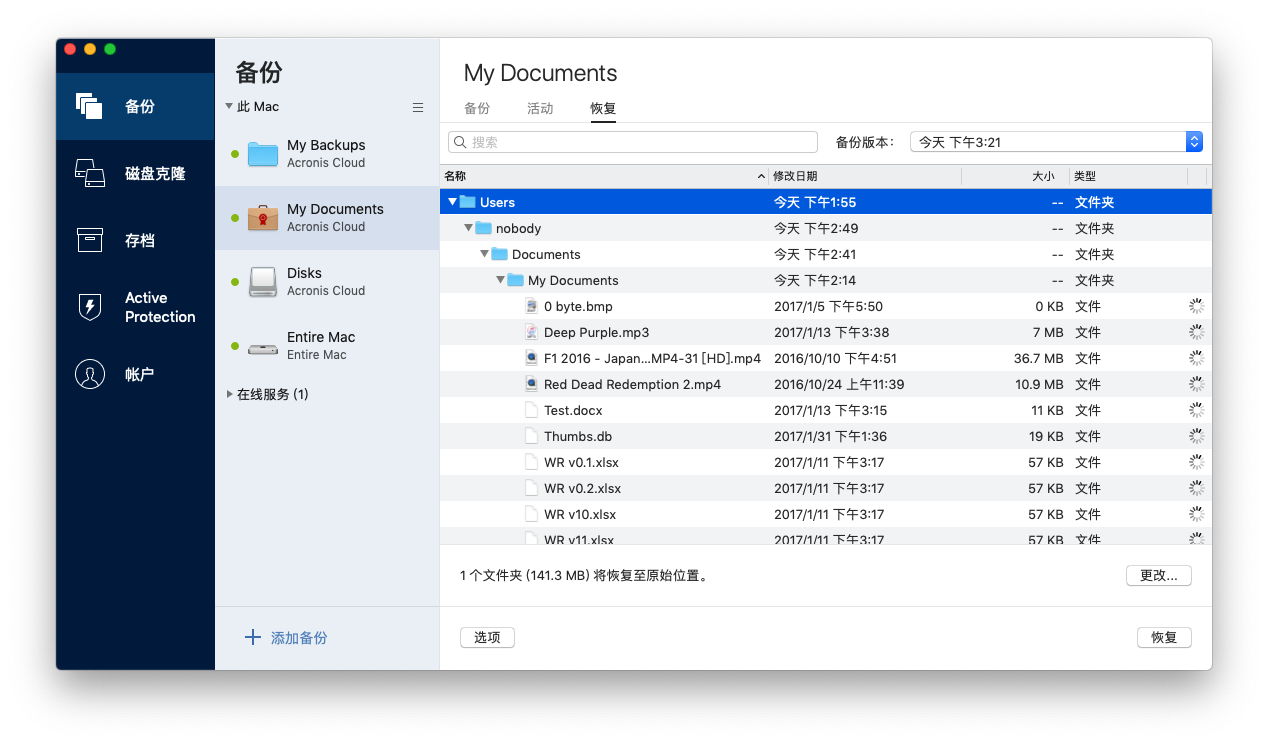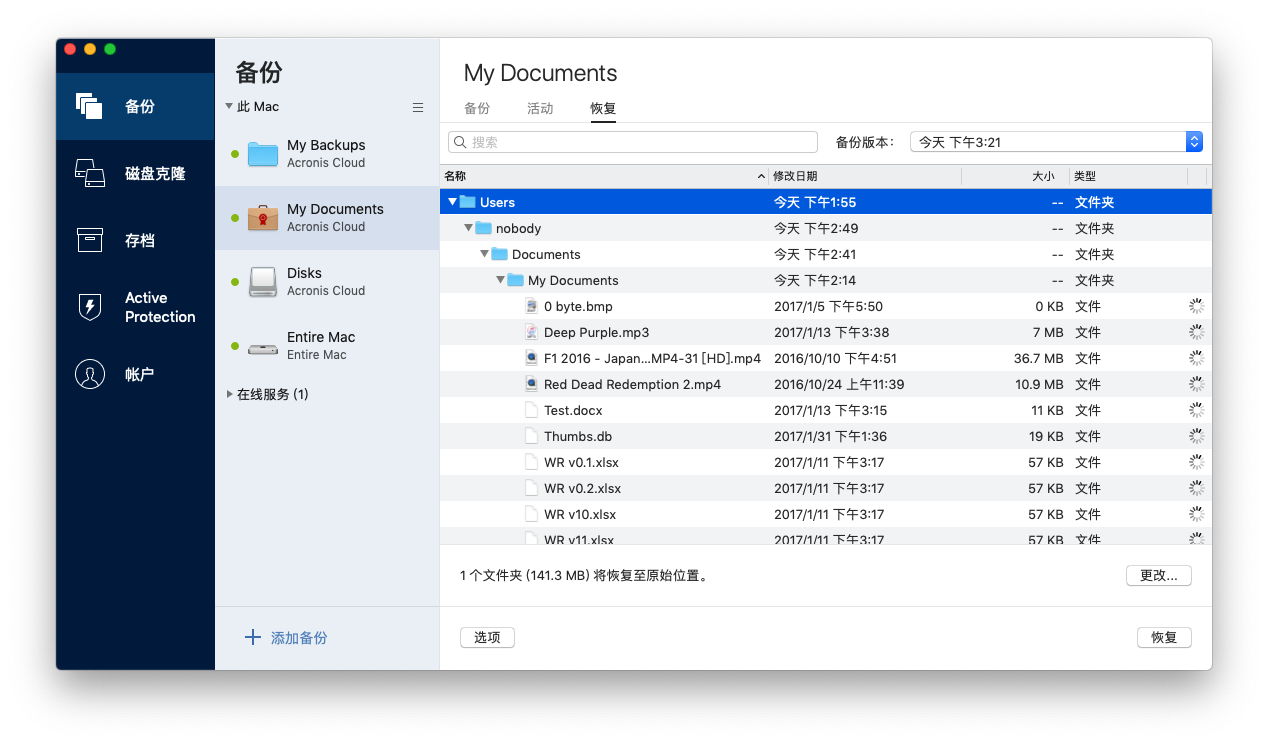恢复您的文件
当您需要从备份恢复特定的文件和文件夹时,请按照下面的说明进行操作。
若要恢复文件和文件夹,请执行以下操作:
- 打开 Acronis True Image 2020。
- 在左侧窗格中,选择包含要恢复的文件和文件夹的备份,然后打开恢复选项卡。
包含备份内容的窗口将会打开。
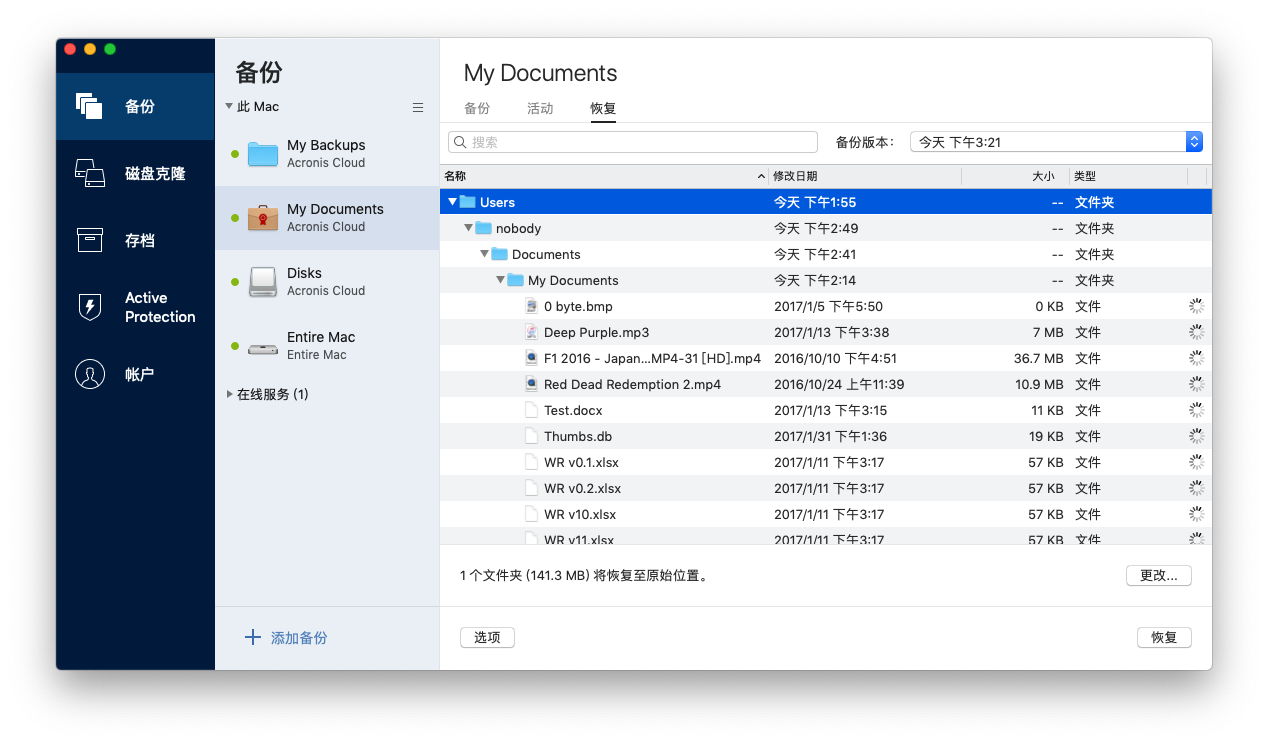
- 在备份版本列表中,按备份日期选择备份版本。当您完成该步骤后,文件和文件夹将恢复到它们在该日期所处的状态。
- 选择要恢复的文件或文件夹。
- [可选步骤] 默认情况下,选定的文件或文件夹将被恢复到原始位置。若要恢复到自定义位置,请单击更改,然后浏览到要恢复到的位置。
- [可选步骤,仅适用于云备份] 单击选项,然后配置文件恢复选项。有关详细信息,请参阅文件恢复选项。
- 单击恢复。当进度完成后,您的数据将恢复到选定的日期和时间并存储在原始位置或自定义位置中。
对于公证备份,Acronis True Image 2020 将额外验证已恢复文件的可信性。